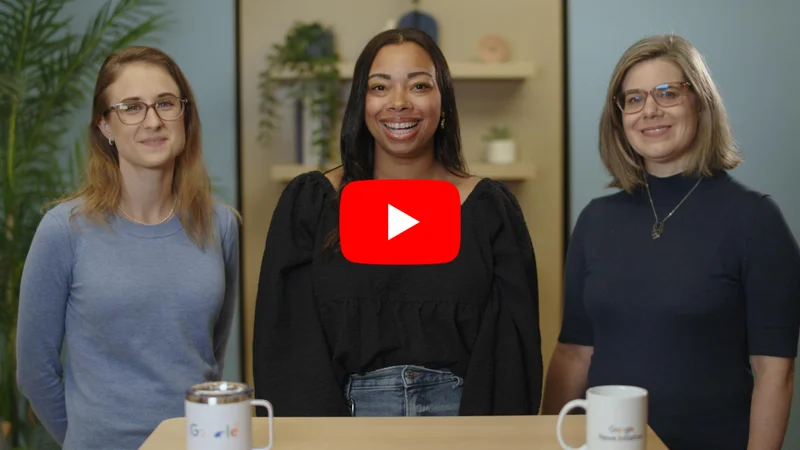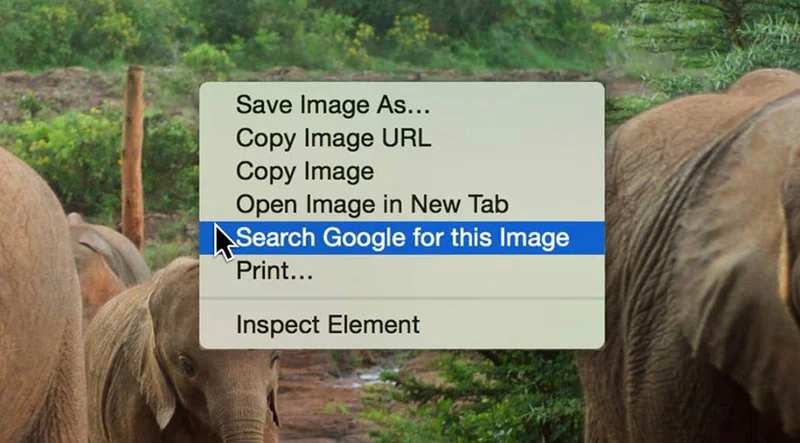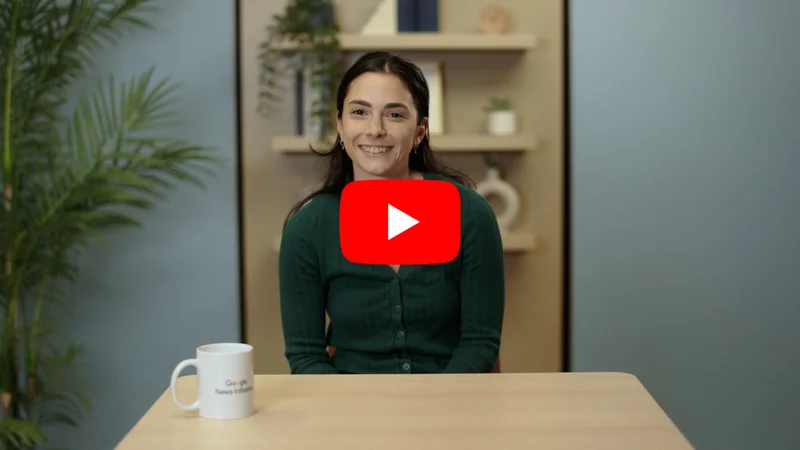Hojas de cálculo de Google: Cómo extraer de datos de Internet

Cree sus propios grupos de datos con las Hojas de cálculo de Google.

Aprenda a crear sus propios grupos de datos con las Hojas de cálculo de Google.

Existe una cantidad masiva de datos disponibles en Internet que puede usar para investigar y visualizar historias. El primer paso para ello es encontrar los datos y convertirlos en un formato con el que pueda trabajar.
- Cómo crear una hoja de cálculo nueva.
- Cómo encontrar datos confiables.
- Cómo importar datos a las hojas de cálculo de Google.
- Cómo importar datos a las hojas de cálculo de Google.
- Cómo mostrar los datos.
Para acceder a más lecciones sobre Periodismo de datos, visite:
https://newsinitiative.withgoogle.com/training/course/data-journalism

Cómo crear una hoja de cálculo nueva.


Starting a new spreadsheet.
Primero, debe crear una hoja de cálculo nueva. Vaya a sheets.google.com. En la sección Iniciar una hoja de cálculo nueva, haga clic en el icono +.
Para nombrar la hoja de cálculo, haga clic sobre el texto en la esquina superior derecha. Esta hoja se llamará "Las películas con mayores recaudaciones de todos los tiempos".


Cómo encontrar datos confiables.


Mediante la obtención de datos desde sitios gubernamentales, publicaciones científicas, Google Public Data Explorer y más, puede contar historias de datos sobre, prácticamente, cualquier tema. En esta lección, practicaremos con datos sobre películas.
Vaya a google.com y busque "highest grossing films" (películas con las mayores recaudaciones de todos los tiempos). Uno de los primeros enlaces que debería aparecer es una entrada de Wikipedia en inglés con varias tablas. En la lista denominada "Highest-grossing films" se citan diversas referencias, así que usaremos esa. Siempre verifique las fuentes para asegurarse de que está obteniendo datos de sitios confiables.
Para importar esta tabla a una hoja de cálculo de Google, copie la dirección de la página de Wikipedia; para ello, seleccione la URL, haga clic derecho sobre ella y seleccione copiar.


Cómo importar datos a las hojas de cálculo de Google.



Para importar la tabla desde Wikipedia a nuestra hoja de cálculo, usaremos la herramienta importHTML. Esta es una poderosa fórmula integrada en las hojas de cálculo de Google que le permite importar tablas o listas desde páginas web. Para obtener más información sobre cómo funciona la herramienta importHTML y ver ejemplos, consulte las páginas de documentación de Hojas de cálculo de Google.
Para que funcione, la herramienta importHTML necesita tres parámetros: 1) una URL;2) el tipo de datos que va a recopilar, ya sea una tabla o una lista;3) el número que representa la posición de la tabla o lista en el código HTML. En este ejemplo, la primera instancia de la tabla estará numerada con un uno, ya que la tabla que queremos es la primera que aparece en el HTML. Puede usar un método de prueba para encontrar cuál es la posición de la tabla (1, 2, 3, etc.) o hacer clic derecho en la página web, seleccionar Inspeccionar > Buscar para detectar la tabla en el código.
Vuelva a la hoja en blanco que creó y a la celda A1. Escriba lo siguiente:=importHTML("https://en.wikipedia.org/wiki/List_of_highest-grossing_films", "table", 1)
Tenga en cuenta que la URL y el tipo de elemento (en nuestro caso, "table") van entre comillas; esto hará que los parámetros se vean en verde. El último parámetro es un número que no va entre comillas y se verá de color azul.



Cómo resolver problemas y mensajes de error.

Si ve el mensaje ERROR! verifique que las comillas sean dobles, como se muestra en el ejemplo.
Si ve el mensaje de error VALUE!, controle que no haya añadido paréntesis o comillas adicionales en la celda.

Cómo mostrar los datos.

Una vez que la fórmula de ImportHTML sea correcta, presione enter y aguarde unos segundos. La tabla se cargará con todas las filas y columnas en formato.
Tenga en cuenta que hay algunos elementos que tenemos que eliminar para poder visualizar estos datos. Aprenderemos esto en la siguiente lección: "Hojas de cálculo de Google: Cómo limpiar datos".

¡Felicitaciones!

Ha completado la lección "Hojas de cálculo de Google: Cómo extraer de datos de Internet".
Para seguir desarrollando sus habilidades de periodismo digital y obtener la certificación de la Google News Initiative, visite el sitio web del Centro de formación y apúntese para otra lección:
Para acceder a más lecciones sobre Periodismo de datos, visite:
newsinitiative.withgoogle.com/training/course/data-journalism

-
-
Verificación: Búsqueda Inversa de Imagen Avanzada
LecciónCómo distinguir fotos originales y copias sacadas de contexto. -
Comienza a usar Reader Revenue Manager
LecciónAumenta tus ingresos y fortalece la participación de los usuarios